Vytvorenie podnikovej aplikácie zo šablóny zoznamu
Keď vytvoríte zoznam zo šablóny v Microsoft Zoznamy alebo SharePoint, môžete zoznam rýchlo transformovať na podnikovú aplikáciu, ktorá automatizuje úlohy za vás. Niekoľko šablón zoznamov napríklad obsahuje postup služby Power Automate, ktorý vám odošle pripomenutie, keď sa blíži termín dokončenia. Po vytvorení zoznamu zo šablóny, ktorá obsahuje funkcie podnikových aplikácií, budete musieť dokončiť nastavenie postupov, ktoré sú súčasťou šablóny.
Vytvorenie zoznamu zo šablóny
-
V aplikácii Microsoft Zoznamy vyberte položku + Nový zoznam a otvorte výber položky Vytvoriť zoznam.
Na domovskej stránke lokality SharePoint vyberte položku +Nový > zoznam. -
Vyberte šablónu, ktorá obsahuje ďalšie funkcie podnikovej aplikácie, a vyberte položku Použiť šablónu. (V tomto príklade sa zobrazuje šablóna sledovania priebehu práce. Ďalšie šablóny s funkciami podnikových aplikácií zahŕňajú plánovač obsahu a sledovanie náboru zamestnancov.)
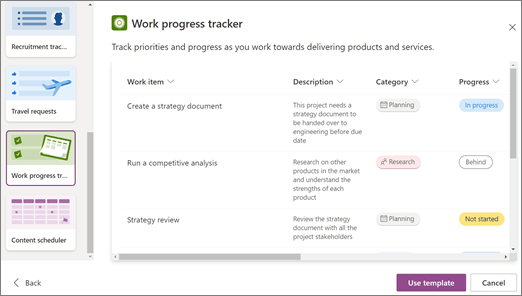
-
Zadajte názov zoznamu, (voliteľný) popis a vyberte farbu a ikonu.
-
V poli Uložiť do (k dispozícii len v prípade, že ste začali z Microsoft Zoznamy) vyberte lokalitu SharePoint, pretože vstavané funkcie podnikových aplikácií nie sú zahrnuté v šablónach, ktoré uložíte do zoznamu Moje.
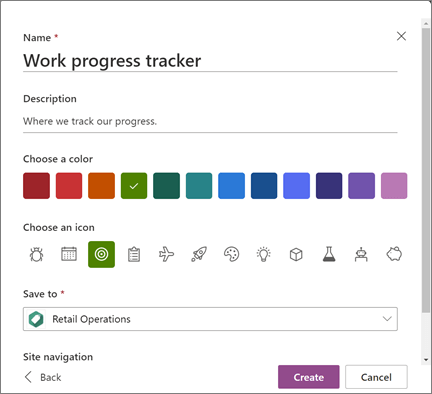
-
Vyberte položku Vytvoriť.
Poznámka: Pri prvom použití šablóny môžete ako názov zoznamu použiť názov šablóny. Potom budete musieť aktualizovať názov na niečo jedinečné.
Dokončenie nastavenia šablóny
Po dokončení vytvárania nového zoznamu zo šablóny, ktorá obsahuje funkcie podnikových aplikácií, sa zobrazí pripomenutie na dokončenie nastavenia zoznamu.
-
V dialógovom okne Ste takmer tam vyberte položku Ďalej.
Tip: Ak ste už vybrali možnosť Vykonať neskôr, môžete vybrať položku Dokončiť nastavenie na paneli príkazov v hornej časti zoznamu.
-
Na obrazovke Nastavenie pripojení pre postupy služby Power Automate overte, či sú nastavené všetky pripojenia k iným aplikáciám, ktoré tento postup používa, a potom vyberte položku Ďalej. (Vedľa každej aplikácie vyhľadajte zelený znak začiarknutia.)
Poznámka: Táto obrazovka sa nemusí zobraziť v prípadoch, keď sú všetky pripojenia už nastavené.
-
Zobrazí sa obrazovka aktualizácie s informáciou, že túto obrazovku môžete zavrieť a začať používať zoznam počas čakania. Pokračujte a vyberte položku Zavrieť a po dokončení vám pošleme e-mail.










